Il rallentatore svolge un ruolo importante nella produzione video. Può essere visto in quasi ogni aspetto della videografia, inclusi film, serie TV, sport e così via. Quindi, come rallentare il video? Questo post ti dirà la risposta.
Rallentare un video significa aggiungere l'effetto slow motion al video. Enfatizza alcune scene specifiche per attirare l'attenzione delle persone. Se vuoi rallentare un video clip, prova i seguenti metodi!
Per creare un video meraviglioso, prova il software MiniTool – MiniTool MovieMaker.
Come rallentare i video sul telefono
Per rallentare i video sul telefono, qui consiglia FX video al rallentatore. Con esso, puoi registrare tutto ciò che vuoi e renderlo lento. Quando hai creato un video al rallentatore, puoi anche caricare direttamente il video di output su YouTube o Instagram.
Questa app ha due 2 tipi di processo di modifica:processo semplice e processo avanzato. Un semplice processo può rallentare l'intero video. Il processo avanzato ti consente di aggiungere punti temporali speciali e rallentare il video in momenti diversi.
Ecco come:
Passaggio 1. Scarica e installa FX video al rallentatore.
Passaggio 2. Scegli il video che desideri rallentare dalla galleria. Oppure registra un video.
Passaggio 3. È necessario aggiungere punti alla timeline e spostare il punto verso il basso per rallentare il video. Se vuoi velocizzare il video, sposta il punto in alto.
Passaggio 4. Riproduci il video con i punti e salvalo sul telefono.
Come rallentare i video sul computer
Se sei un utente di computer e non desideri installare alcun editor video sul tuo PC, puoi rallentare il video online. Clideo è il miglior editor video online gratuito. Supporta la maggior parte dei formati video come MP4, AVI, VOB, MOV, WMV, MPG e altri.
Con esso, puoi rallentare il video o accelerare il video in pochi secondi. Clideo fornisce anche sei velocità comunemente utilizzate, quindi puoi scegliere la velocità che preferisci. A parte questo, può aiutarti a disattivare l'audio nel video se desideri rimuoverlo. Inoltre, ti consente di modificare il formato di output.
Per rallentare il video, procedi nel seguente modo.
Passaggio 1. Vai su Clideo e accedi alla sua interfaccia principale.
Passaggio 2. Fai clic su Tutti gli strumenti e scegli l'opzione Velocità video .
Potresti essere interessato ai 4 migliori controller di velocità video del 2020.
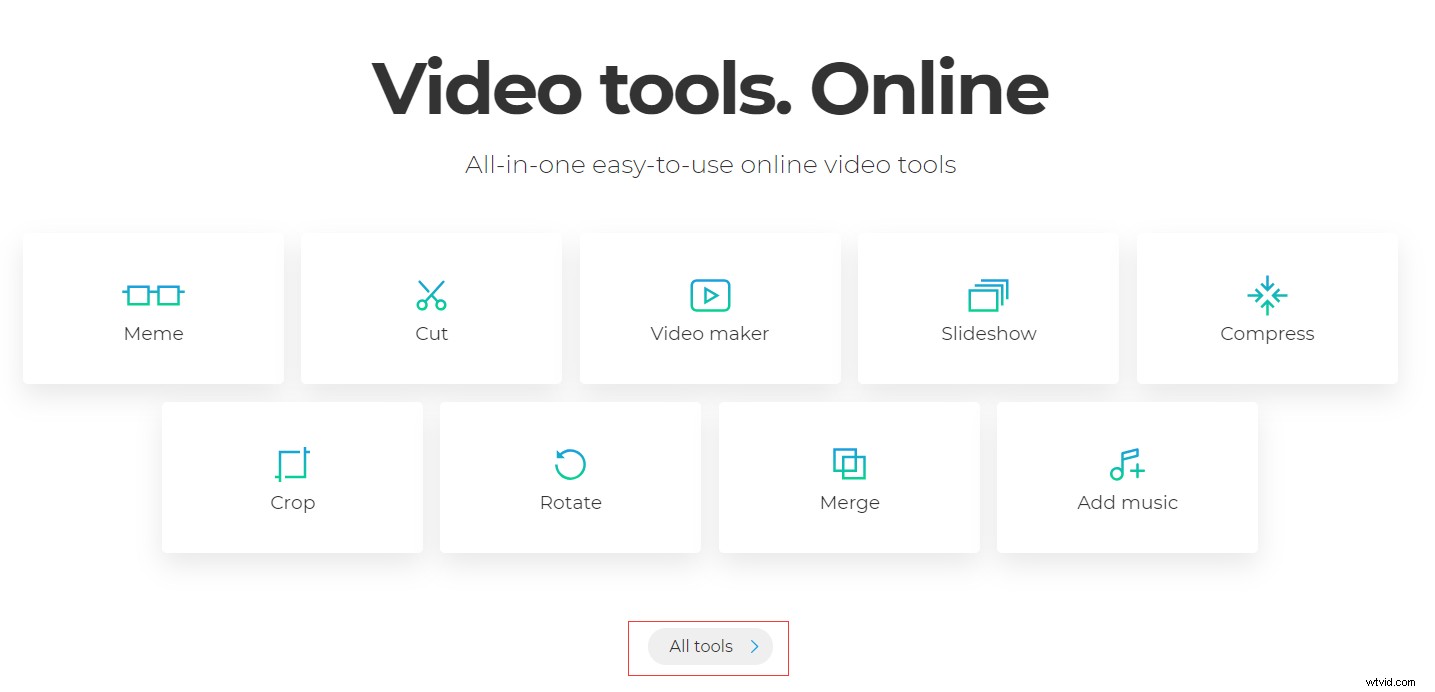
Passaggio 3. Tocca Scegli file e carica il video che ti serve per rallentarlo.
Passaggio 4. Quindi verrai indirizzato alla finestra di modifica. Disattiva video e formato MP4 sono selezionati per impostazione predefinita. Se desideri mantenere l'audio, puoi deselezionare Disattiva video .
Passaggio 5. Ci sono sei opzioni di velocità sul lato destro. Scegli la velocità che preferisci e applicala facendo clic su Velocità pulsante.
Passaggio 6. Alla fine, fai clic su Download pulsante e salvalo sul tuo computer.
Il tuo video sarà filigranato utilizzando Clideo. Per rimuovere la filigrana dal video, puoi leggere questo post:Come rimuovere la filigrana da video e foto in modo efficiente.
Conclusione
Rallentare il video è molto facile, giusto? Ora tocca a te!
Se hai suggerimenti migliori su come rallentare un video, lascia un commento qui sotto.
